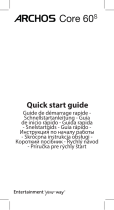Charger la batterie
Branchez le câble de chargement dans le port
micro-USB et connectez-le à son chargeur. Avant
la première utilisation, chargez complètement la
batterie.
Allumer l’appareil
1. Maintenez le bouton ON/OFF pour allumer
l’appareil.
2. Suivez les instructions à l’écran.
Activer la connexion données mobiles (4G)
1. Tirez vers le bas la barre de statuts afin de
l’afficher.
2. Une fois affichée, touchez-la à nouveau pour
accéder aux réglages rapides.
3. Sélectionnez l’icône Paramètres.
4. Dans la section “Sans fil et réseaux”,
sélectionnez “Consommation de données”, puis
l’onglet de la carte SIM.
5. Faites glisser l’interrupteur Données mobiles
pour activer/désactiver.
Activer la connexion WiFi
1. Tirez vers le bas la barre de statuts afin de
l’afficher.
2. Une fois affichée, touchez-la à nouveau pour
Démarrage
accéder aux réglages rapides.
3. Sélectionnez l’icône WiFi pour activer la
connexion .
4. Sélectionnez “WiFi” en bas de l’icône WiFi.
5. Sélectionnez le nom du réseau auquel vous
voulez vous connecter. Les réseaux privés sont
affichés avec un cadenas. Ils nécessitent un mot
de passe.
Lecteur d’empreinte digitale
Utilisez l’option empreinte digitale pour sécuriser
votre appareil.
1. Sélectionnez Paramètres>Sécurité, puis
Empreinte digitale.
2. Sélectionnez Continuer.
3. Sélectionnez un schéma en tant que option
supplémentaire en cas de mauvais fonctionnement
de l’empreinte digitale.
4. Suivez les instructions à l’écran.
5. Enregistrez votre doigt dans différentes
positions pour une meilleure détection. Vous
pouvez ajouter jusqu’à 5 empreintes digitales.